هل Miracast iPhone متاح؟ كيفية عكس iPhone؟
يوفر التطبيق الشهير على نطاق واسع ، AirPlay الذي طورته شركة Apple ، الكثير من الميزات الفريدة. جذب هذا الاختراع المذهل العديد من الأفراد في جميع أنحاء العالم. لكن الشرط الأساسي لاستخدام AirPlay هو أن يكون لديك جهاز Apple ، والذي لا يفضله عن بعد من قبل الأشخاص الذين يستخدمون هواتف محمولة مختلفة أو أنواعًا أخرى من الأدوات.
بخلاف إطار عمل Apple iOS ، يعد Android أحد أكبر وأكبر أنظمة التشغيل في العالم. عندما ابتكرت شركة Apple AirPlay ، التطبيق الفريد لعكس محتوى الهاتف المحمول على شاشة أكبر ، تم استبعاد مستخدمي Android فقط ليتم إزعاجهم من قبل عملاء Apple. تحول هذا إلى غضب أدى إلى التطوير المتقدم للخيارات الأخرى ، والتي يمكن أن تفي بنفس وظيفة AirPlay. أدى ذلك إلى ظهور Miracast ، والتي يمكن أن تؤدي نفس الإجراء مثل AirPlay. تم الترحيب بهذه الميزة المذهلة في جميع أنحاء العالم وحققت نجاحًا سريعًا! الآن ، إذا كنت تستخدم جهاز Apple ، فإن مسألة استخدامه مع Miracast قد تربكك. دعنا نحلها في هذه المقالة.
- الجزء 1: استخدم AirPlay مع iPhone بدلاً من Miracast
- الجزء 2: كيفية استخدام AirPlay لعكس iPhone على Apple TV
- الجزء 3: كيفية عكس iPhone لأجهزة التلفاز الذكية الأخرى
الجزء 1: استخدم AirPlay مع iPhone بدلاً من Miracast
يحب جميع عشاق Android Miracast نظرًا لأنه متوافق مع أجهزتهم. ومع ذلك ، حتى لو كان متوافقًا مع أحدث متغيرات Android ، فإن Miracast iPhone كان دائمًا بمثابة حلم. لا يزال العديد من عملاء Apple ، الذين أرادوا تجربة هذه الظاهرة المتطورة ، في انتظار بدء تشغيل iPhone Miracast. لذلك ، سيتعين على مستخدمي Apple الالتزام بتطبيقهم الخاص – AirPlay لتجربة انعكاس شاشة الهاتف المحمول.
يستخدم عملاء Apple AirPlay لعكس شاشة هواتفهم المحمولة عن بُعد على Apple TV. هذا ممكن فقط عندما يكون الجهاز الذي سيتم عكس عرضه والجهاز الذي سيتم النسخ المتطابق متصلاً بنفس الشبكة. يمكن جعل الدائرة واسعة قدر الإمكان عن طريق إضافة المزيد والمزيد من الأدوات المدعومة من AirPlay. لا تعد ميزة انعكاس الشاشة هي الميزة الوحيدة المعروضة هنا – بل يمكنها أيضًا دفق الصوت والفيديو والصور من الويب وكذلك من ذاكرة هاتفك. إذا اتخذ Miracast لـ iPhone موقفًا ، فسيريد مستخدمو Apple أن يعمل تمامًا مثل AirPlay.
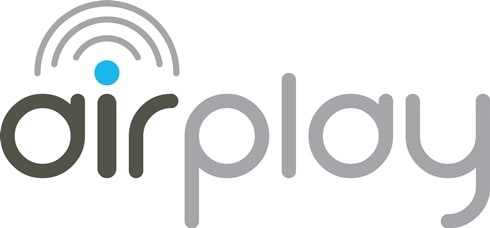
قد يعجبك: Belkin Miracast: أشياء تحتاج إلى معرفتها قبل شراء واحدة >>
الجزء 2: كيفية استخدام AirPlay لعكس iPhone على Apple TV
حتى وقت تقديم Miracast iPhone ، يظل AirPlay قيد ميزة فريدة في دليل أجهزة Apple فقط. يمكنك عكس جهازك باستخدام AirPlay دون أي عوائق في تلفزيون Apple. انتقل من خلال الخطوات أدناه للتعرف على كيفية القيام بذلك:
1. قم بتوصيل جهازك وجهاز Apple TV بنفس الشبكة.
2. الآن ، خذ جهاز iPhone أو iPad وامسح من القاعدة وادخل إلى مركز التحكم.

3. اضغط على رمز AirPlay لفتح القائمة ثم حدد التلفزيون الخاص بك من القائمة.
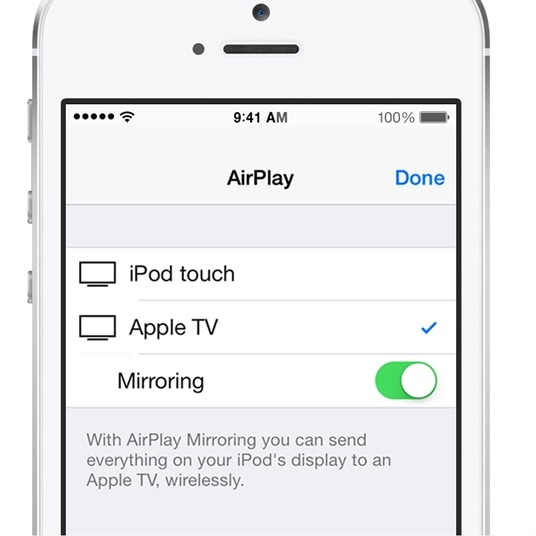
4. بالإضافة إلى ذلك ، قد يُطلب منك تقديم كلمة مرور AirPlay. الآن ، يمكنك فقط ضبط نسبة العرض إلى الارتفاع الخاصة بجهاز التلفزيون وإعدادات التكبير / التصغير لتغطية المساحة بأكملها.
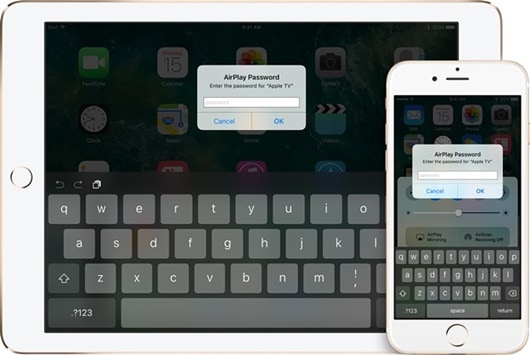
باتباع هذه العملية البسيطة ، يمكنك عكس شاشة جهازك على Apple TV دون مواجهة أي مشكلة.

Wondershare MirrorGo
اعرض جهاز iPhone الخاص بك على جهاز الكمبيوتر الخاص بك!
- مرآة شاشة المحمول على الشاشة الكبيرة لجهاز الكمبيوتر باستخدام MirrorGo.
- مراقبة iPhone على الكمبيوتر الشخصي.
- عرض ملفات متعددة الإخطارات في وقت واحد دون الحاجة إلى التقاط هاتفك.
الجزء 3: كيفية عكس iPhone لأجهزة التلفاز الذكية الأخرى
يعد التلفزيون من Apple أول جهاز يتبادر إلى أذهاننا عندما نفكر في الجهاز الذي يمكننا نسخ جهاز iPhone عليه. ماذا لو كان هناك احتمال ضئيل لعدم وجود واحد؟ إنه سؤال صالح لطرحه. لا يزال Miracast لـ iPhone غير عملي ، وليس لديك التلفزيون المطلوب. في ظل هذه الظروف ، يكون الخيار الأفضل هو البحث عن طريقة مختلفة لعكس جهاز Apple الخاص بك على بعض أجهزة التلفزيون الأخرى.
نعم! لا يزال لديك هذا الطريق لاستكشافه. هناك بعض الخيارات التي يمكنك اتخاذها لعكس شاشة iPhone أو iPad على تلفزيون ذكي. أدناه ، قدمنا بضعة خيارات منتقاة بعناية ، وهي أفضل خياراتك عندما يتعلق الأمر بعكس جهاز iPhone الخاص بك مع أي تلفزيون ذكي آخر.
1. AirServer
من بين العديد من الطرق ، يعد AirServer واحدًا من أكثرها كفاءة. يمكن لهذا التطبيق البسيط عرض جهاز Apple الخاص بك على شاشة أكبر دون صعوبة كبيرة. اتخذ الخطوات أدناه لمعرفة كيفية القيام بذلك:
1. ابدأ بتنزيل AirServer. يمكنك القيام بذلك عن طريق الزيارة هنا. تحتاج إلى تثبيته على التلفزيون الذكي الخاص بك.
2. اسحب لأعلى من القاعدة للوصول إلى مركز التحكم وابحث عن أيقونة AirPlay.
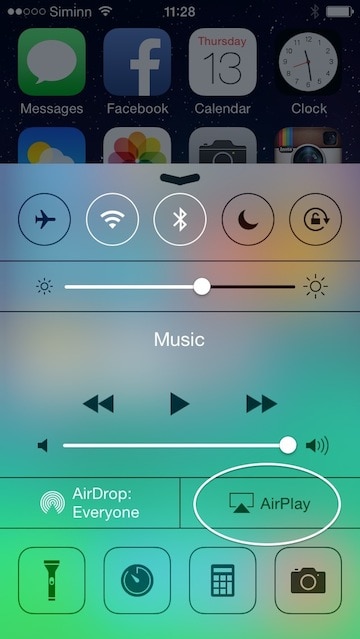
3. اضغط على أيقونة AirPlay وحدد التلفزيون الذكي الذي تم تثبيت AirServer فيه بالفعل.
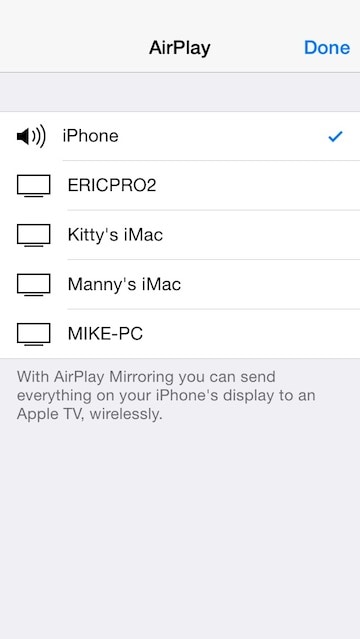
4. الآن ستبدأ شاشتك في الظهور على التلفزيون. يمكنك نسخها على أي جهاز آخر أيضًا ، مثل الكمبيوتر المحمول أو جهاز Mac.
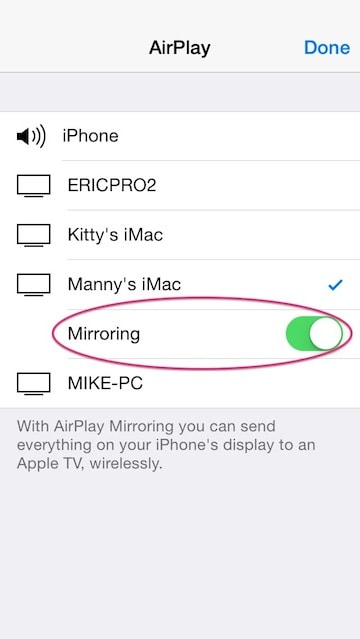
2. AirBeam TV
استخدام AirServer هو قطعة من الكعكة. ولكن إذا كنت تبحث عن خيارات أخرى مماثلة أيضًا ، فإن AirBeam TV هو ما تبحث عنه. يقوم بتوصيل جهاز Apple الخاص بك بجهاز Samsung Smart TV في ثانية. على الرغم من أنه لا يمكن أن يعمل إلا مع أجهزة تلفزيون Samsung المصنعة بعد عام 2012 وبعض المتغيرات الأخرى أيضًا. ومع ذلك ، فهو خيار فعال تمامًا. لا يلزم إجراء اتصالات معقدة ، ويمكنك عكس المحتوى الخاص بك على الشاشة الكبيرة عن بُعد.
يبلغ سعر التطبيق 9.99 دولارًا أمريكيًا ، كما يتوفر إصدار مجاني يتيح لك اختبار المنتج. احصل على التطبيق هنا واتبع الخطوات التالية:
1. قم بتوصيل تلفزيون Samsung الخاص بك بالشبكة نفسها المتصل بها جهازك المحمول.
2. ابدأ بالنقر فوق رمز شريط القائمة وانتظر ظهور بعض الخيارات الأخرى.
3. سيظهر رمز التلفزيون الخاص بك في مجموعة الأجهزة. اضغط عليها للاتصال
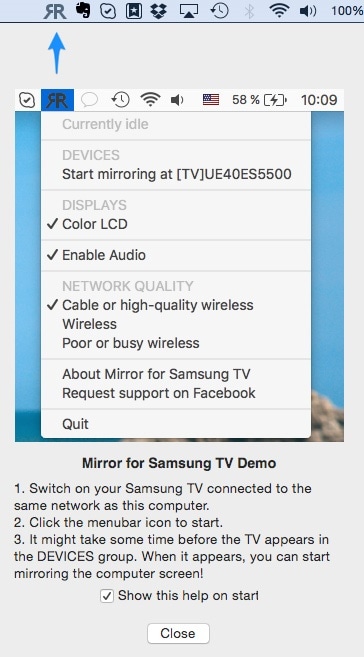
سيتيح لك ذلك إنشاء اتصال لاسلكي ثابت ، وستتمكن من عكس الشاشة دون أي مشكلة.
الخلاصة:
قد يكون Miracast iPhone مصدر ارتياح كبير لمستخدمي iPhone الذين لا يمتلكون جهاز Apple TV. ما زالوا يأملون في أن يتخذ iPhone Miracast موقفًا قريبًا ، والذي سيكون بمثابة ابتكار مذهل إذا حدث. تم البحث جيدًا عن خيارين موصوفين أعلاه والخطوات المحددة لاستخدامهما ويمكن أن تساعدك في تلبية احتياجاتك اليومية.
جلبت أوجه التشابه بين AirPlay و Miracast موضوع نقاش بين مستخدمي Apple و Android. عادةً ما تحتفظ Apple بتطبيقاتها المفضلة بشكل شخصي تمامًا ، بينما يسمح Android لمستخدميها باستكشاف كل إمكانية لها. على الرغم من أن شركة Apple قد حافظت على أمانها الشديد وقصرها على مستخدميها ، إلا أن العملاء ما زالوا ينتظرون بدء iPhone Miracast. سيكون Miracast لأجهزة iPhone خطوة ثورية في طريقه. حتى يتحقق ذلك ، احصل على المساعدة من المنتجات المذكورة أعلاه واستمتع بعكس شاشتك دون أي متاعب.
تسوق المنتجات ذات الصلة
أحدث المقالات
